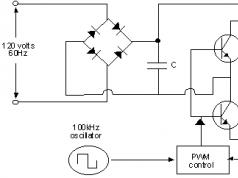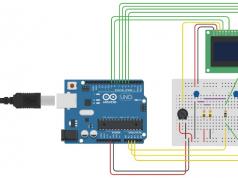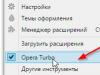Доброго часа! Хочешь - не хочешь, а чтобы компьютер работал побыстрее - нужно время от времени проводить профилактические мероприятия (чистить его от временных и мусорных файлов, проводить дефрагментацию).
Вообще, могу сказать, что большинство пользователей очень редко проводят дефрагментацию, да и в целом, не уделяют ей должного внимания (то ли по незнанию, то ли просто из-за лени)…
Между тем, проводя ее регулярно - можно не только несколько ускорить компьютер, но и повысить срок службы диска! Так как вопросов относительно дефрагментации всегда много, в этой статье постараюсь собрать все основное, с чем сам сталкиваюсь довольно таки часто. Итак …
FAQ. Вопросы по дефрагментации: зачем делать, как часто и т.д.
1) Что такое дефрагментация, что за процесс? Зачем ее делать?
Все файлы на вашем диске, во время записи на него, пишутся последовательно кусками на его поверхность, часто их называют кластерами (это слово, наверное, многие уже слышали). Так вот, пока жесткий диск пустой, то кластеры файла могут быть рядом, но когда информации становиться все больше и больше - разброс этих кусочков одного файла так же растет.
Из-за этого, при обращении к такому файлу, вашему диску приходиться затрачивать больше времени на чтение информации. Кстати, этот разброс кусочков и называется фрагментацией.
Дефрагментация же направлена как раз на то, чтобы эти кусочки собрать компактно в одном месте. В следствии чего, скорость работы вашего диска и, соответственно, компьютера в целом повышается. Если вы долго не проводили дефрагментацию - это может сказаться на производительности вашего ПК, например, при открытии каких-то файлов, папок, он начнет «задумываться» на некоторое время…
2) Как часто нужно проводить дефрагментацию диска?
Довольно частый вопрос, но однозначного ответа дать сложно. Все зависит от частоты использования вашего компьютера, от того, как его используют, какие диски на нем используются, какая файловая система. В Windows 7 (и выше), кстати говоря, есть хороший анализатор, который подскажет, нужно делать дефрагментацию , или нет (так же есть отдельные спец. утилиты, которые могут проанализировать и вовремя вам сообщить о том, что пора… Но о таких утилитах - ниже в статье).
Для этого нужно зайти в панель управления , в поисковой строке ввести «дефрагментация «, и Windows найдет нужную ссылку (см. скрин ниже).
3) Нужно ли дефрагментировать твердотельные SSD диски?
Не нужно! И даже сама Windows (по крайней мере, новая Windows 10, в Windows 7 - это сделать возможно) отключает кнопку анализа и дефрагментации для таких дисков.
Дело в том, что SSD диск - имеет ограниченное число циклов записи. А значит с каждой дефрагментацией - вы уменьшаете жизнь своему диску. К тому же, в SSD дисках нет механики, и проведя дефрагментацию - вы не заметите никакого увеличения в скорости работы.
4) Нужно ли дефрагментировать диск, если на нем файловая система NTFS?
На самом деле, есть мнение, что файловая система NTFS практически не нуждается в дефрагментации. Это не совсем так, хотя и отчасти верно. Просто эта файловая система так устроена, что дефрагментировать жесткий диск под ее управлением, требуется гораздо реже.
К тому же, скорость работы так сильно не падает от сильной фрагментации, как если бы это было на FAT (FAT 32).
5) Нужно ли чистить диск от «мусорных» файлов перед дефрагментацией?
Если вы очистите диск перед дефрагментации, то:
- ускорите сам процесс (ведь придется работать с меньшим количеством файлов, а значит процесс завершиться раньше);
- сделаете более быструю работу Windows.
6) Чем дефрагментировать диск?
Желательно (но не обязательно!) установить отдельную спец. утилиту, которая будет заниматься этим процессом (о таких утилитах ниже в статье) . Во-первых, она это сделает быстрее, чем встроенная в Windows утилита, во-вторых, некоторые утилиты могут проводить дефрагментацию в автоматическом режиме, не отвлекая вас от работы (например, вы запустили просмотр фильма, утилита, не мешая вам, дефрагментировала в это время диск) .
Но, в принципе, даже стандартная, встроенная в Windows программа, делает дефрагментацию довольно таки качественно (хоть у нее и нет некоторых «плюшек», которые есть у сторонних разработчиков).
7) Делать ли дефрагментацию не на системном диске (т.е. на том, на котором не установлена Windows)?
Хороший вопрос! Все зависит опять таки же от того, как вы используете этот диск. Если вы на нем храните только фильмы и музыку - то большого смысла в дефрагментации его нет.
Другое дело, если вы на этот диск устанавливаете, скажем, игры - и в процессе игры, некоторые файлы подгружаются. В этом случае, игра может начать даже притормаживать, если диск не будет вовремя успевать отвечать ей. Как следует, при таком варианте - проводить дефрагментацию на таком диске - желательно!
Как сделать дефрагментацию диска - пошаговые действия
Кстати, есть универсальные программы (я бы назвал их «комбайнами»), которые могут провести комплексные действия по очистке вашего ПК от мусора, удаления ошибочных записей реестра, сконфигурировать вашу ОС Windows и провести дефрагментацию (для максимального ускорения!). Об одной из них можете .
1) Очистка диска от мусора
Программы для очистки Windows -
Могу, например, порекомендовать Ccleaner . Во-первых, она бесплатная, во-вторых, очень простая в использовании и в ней нет ничего лишнего. Все, что требуется от пользователя - это нажать кнопку анализа, а затем очистки диска от найденного мусора (скрин ниже).

2) Удаление ненужных файлов и программ
Программы, кстати, желательно удалять через специальные утилиты: (кстати, можно воспользоваться все той же утилитой CCleaner - в ней так же есть вкладка для удаления программ).
На худой конец, можно воспользоваться стандартной утилитой, встроенной в Windows (чтобы ее открыть - воспользуйтесь панелью управления, см. скрин ниже).
3) Запуск дефрагментации
Рассмотрим запуск встроенного в Windows дефрагментатора диска (т.к. он по умолчанию ест me всех, у кого есть Windows:)).
Сначала нужно открыть панель управления , затем раздел система и безопасность . Далее, рядом со вкладкой «Администрирование » будет ссылка «Дефрагментация и оптимизация ваших дисков » - переходим по ней (см. скрин ниже).
Альтернативный способ запуска дефрагментации в Windows
1. Открываем «Мой компьютер » (или «Этот компьютер «).
3. Затем в свойствах диска, открываем раздел «Сервис «.
4. В разделе сервис нажимаем кнопку «Оптимизировать диск » (все проиллюстрировано на скрине ниже).
Важно! Процесс дефрагментации может занять довольно длительное время (зависит от размера вашего диска и степени его фрагментированности). В это время, лучше не трогать компьютер, не запускать ресурсоемких задач: игр, кодирование видео и пр.
Лучшие программы и утилиты для дефрагментации диска
Примечание! Этот подраздел статьи не раскроет вам все возможности представленных здесь программ. Здесь я остановлюсь на самых интересных и удобных утилитах (на мой взгляд) и опишу их основные отличия, почему именно на них я остановился и почему рекомендую попробовать…
1) Defraggler
Простой, бесплатный, быстрый и удобный дефрагментатор дисков. Программа поддерживает все новые версии Windows (32/64 бит), может работать как с целыми разделами дисков, так и с отдельными файлами, поддерживает все популярные файловые системы (в том числе NTFS и FAT 32).
Кстати, насчет дефрагментации отдельных файлов - это, вообще, уникальная вещь! Далеко не многие программы могут позволить дефрагментировать что-то конкретное…
2) Ashampoo Magical Defrag
Если честно сказать, нравятся мне продукты от Ashampoo - и эта утилита не исключение. Главное ее отличие от подобных в своем роде - это то, что она может дефрагментировать диск в фоновом режиме (когда компьютер не занят ресурсоемкими задачами, а значит то, что программа работает - никак не стеснит и не помешает пользователю).
Что называется - один раз установил и забыл эту проблему! В общем, рекомендую обратить на нее внимание всем, кому надоело вспоминать о дефрагментации и делать ее вручную…
3) Auslogics Disk Defrag
Эта программа может переносить системные файлы (которым нужно обеспечить наибольшее быстродействие) в самую быструю часть диска, за счет чего несколько ускоряется работы вашей ОС Windows. К тому же, эта программа бесплатная (для обычного домашнего использования) и ее можно настроить на автоматический запуск во время простоев ПК (т.е. по аналогии с предыдущей утилитой).
Так же хочу отметить, что программа позволяет дефрагментировать не только конкретный диск, но и отдельные файлы и папки на нем.
Программа поддерживается всеми новыми ОС Windows: 7, 8, 10 (32/64 bits).
4) MyDefrag
Сайт разработчика: http://www.mydefrag.com/
MyDefrag - маленькая, но удобная утилита для дефрагментации дисков, дискеток, USB-внешних жестких дисков, карт памяти и пр. носителях. Пожалуй, лишь поэтому я и добавил эту программу в список.
Так же в программе есть планировщик для детальной настройки запуска. Есть так же версии, которые не нуждаются в установке (удобно с собой носить на флешке).
5) Smart Defrag
Это один из самых быстрых дефрагментаторов дисков! Причем, это не отражается на качестве дефрагментации. Видимо, разработчикам программы удалось найти некие уникальные алгоритмы. К тому же, утилита полностью бесплатная для домашнего использования.
Так же стоит отметить, что программа очень бережно относится к данным, даже если во время дефрагментации произойдет какая-нибудь системная ошибка, отключение электричества или еще что… - то с вашими файлами ничего не должно произойти, они будут так же читаться и открываться. Единственное, придется заново начать процесс дефрагментации.
Так же в утилите предусмотрено два режима работы: автоматический (очень удобно - один раз настроил и забыл) и ручной.
Так же стоит отметить, что программа оптимизирована для работы в Windows 7, 8, 10. Рекомендую к использованию!
Defraggler (рус. Дефраглер) – это бесплатная программа для дефрагментации жёсткого диска, которая, в равной степени, будет полезна и для оптимизации SSD накопителей. Данная утилита умеет работать, как с целыми разделами, так и с отдельными файлами и каталогами.

Для чего необходимо выполнять дефрагментацию
Дефрагментация позволяет добиться повышения быстродействия при выполнении операций с файлами, которое, как правило, с течением времени постепенно снижается по причине фрагментации файлов.
Фрагментация – это процесс, при котором отдельно взятый файл разбивается на несколько частей (фрагментов). Если таких фрагментов много, то жёсткому диску требуется больше времени на поиск всех частей, и его производительность соответственно падает. Кроме того, значительное количество фрагментированных файлов может негативно сказаться и на ресурсе винчестера.
В свою очередь, выполнение дефрагментации (т.е. обратного процесса) наоборот способствует увеличению быстродействия, и продлевает срок службы накопителя, поэтому рекомендуется делать её регулярно – примерно раз в месяц.
Как сделать дефрагментацию
Данную процедуру можно выполнить, используя штатные средства Windows или воспользоваться одной из специальных программ-дефрагментаторов, в данном случае речь пойдёт о Defraggler.
Для этого в меню программы выбираем один из разделов, при условии, если их несколько, а затем инициируем процедуру анализа для определения количества фрагментированных файлов, нажав соответствующую кнопку, если число таких файлов не превышает 10%, то тогда дефрагментацию можно не проводить (процентный показатель фрагментации не существенен). А вот, если это значение существенно выше, то тут обязательно следует выполнить эту процедуру.
В заключении стоит отметить, что процесс дефрагментации отнюдь не сиюминутное дело, и в зависимости от размеров HDD может затянуться не на один час, задействовав при этом значительные системные ресурсы ПК. Поэтому оптимально выполнять дефрагментацию в то время, когда компьютер не используется.
Кстати, Дефраглер, как и другие программные продукты от компании Piriform ( , ) отличает удобство в управлении и приятный, интуитивно понятный интерфейс на русском языке.
Скачать Defraggler бесплатно, без регистрации.
Defraggler – это бесплатная программа для дефрагментации жёсткого диска и оптимизации SSD.
Версия: Defraggler 2.22.995
Размер: 6.1 МБ
Операционная система: Windows 10, 8.1, 8, 7, Vista, XP
Язык: Русский
Статус программы: Бесплатная
Разработчик: Piriform
Что нового в версии: список изменений
Программы для дефрагментации позволяют переставить части файлов на жестком диске таким образом, чтобы фрагменты одного и того же файла располагались последовательно. Это позволяет жесткому диску быстрее считывать и записывать информацию.
Другими словами, дефрагметация делает чтение файла более быстрым потому, что для этого жесткому диску не придется перемещать считывающую головку. Софт контроллера диска позволит считать весь файл за один прием, что существенно увеличит скорость работы дисковой подсистемы.
Следует отметить, что дефрагментация и программное обеспечение для нее полезны только для систем, обладающих жесткими дисками. В случае использования SSD-накопителей никаких перемещений головок не происходит и контроллер такого накопителя сам заботиться о размещении блоков данных, не требуя внешнего вмешательства.
Хотя каждая из операционных систем Windows снабжена собственной программой для дефрагментации жестких дисков, использование стороннего бесплатного софта является полностью оправданным, так как он позволяет лучше и быстрее выполнить этот процесс.
Примечание: здесь представлены только бесплатные программы, которых обычно вполне достаточно, чтобы выполнить дефрагментацию качественно. Ссылки на программы можно найти внизу статьи.
Скриншот программы Defraggler версии v2.20.989 в системе Windows 8
Одна из лучших бесплатных программ для дефрагментации. Может быть как в версии для установки на жесткий диск, так и в портативной версии. Для уменьшения времени работы можно задать оптимизацию не только всего диска, но и отдельных папок.
Defraggler может начать работу при загрузке компьютера, проверить диск на ошибки, очистить «Корзину» перед началом своей работы, исключить заданные заранее файлы из процесса дефрагментации, выбрать редко используемые файлы и переместить их в конец диска, чтобы оставить его начало тем файлам, которые используются часто.
Компания Piriform, выпустившая программу, известна пользователям также другими своими популярными продуктами — CCleaner (очистка системы) и Recuva (восстановление данных).
Defraggler можно установить на операционные системы Windows 10, Windows 8, 7, Vista, XP, а также на серверные семейства операционных систем Windows.

Скриншот программы Smart Defrag версии 5 в системе Windows
Бесплатная программа отлично подходит для целей автоматической оптимизации файлов по расписанию. Настройки автоматической дефрагментации даже в бесплатной версии во многом превосходят многих конкурентов.
Программа позволяет запустить перемещение блоков жесткого диска во время загрузки компьютера, таким образом получив доступ к системным или закрепленным во время нормальной работы Windows файлам.
Кроме того, Smart Defrag позволяет исключить отдельные файлы или папки диска из процесса дефрагментации, заменить стандартное приложение операционной системы Windows, оптимизировать только приложения интерфейса Windows Metro, пропускать файлы, имеющие тот или иной размер.
Кроме того, в настройках можно задать предварительное удаление неиспользуемых и временных файлов операционной системы и браузера Internet Explorer для освобождения диска. Удаляются кешированные данные для ускорения процесса и исключения из него ненужных и временных данных.
Программа может быть установлена на компьютерах под управлением операционных систем Windows 10, 8, 7, Vista, XP.

Скриншот программы Auslogics Disk Defrag версии 6 в системе Windows 7
Программа для дефрагментирования диска компании Auslogic выпускается в двух вариантах: в версии для установки и в портативной версии для распространения на съемных носителях.
Настройки позволяют перенести системные файлы Windows и библиотеки программ, как наиболее часто используемые данные, в области диска, которые считываются быстрее всего. Эта настройка позволяет увеличить общее быстродействие компьютера за счет снижение времени реакции системы.
Как и многий другой софт, Auslogics Disk Defrag позволяет начать процесс во время загрузки компьютера. Кроме того, жесткий диск может быть проверен с помощью chkdsk на ошибки, его можно оптимизировать, добавить или исключить папки и каталоги из процесса, запускать фоновые проверки, можно удалить временные файлы перед запуском дефрагментации.
Программа Auslogics Disk Defrag даже в своей бесплатной версии работает практически на всех пользовательских вариантах операционной системы - Windows 10, Windows 8 и более ранних.

Программа Puran Defrag обладает собственным движком для оптимизации данных — Puran Intelligent Optimizer (PIOZR). Этот движок, как заявляет производитель, интеллектуально перемещает файлы таким образом, чтобы они в как можно большей степени расположились на внешних областях жестких дисков. При этом при одной и той же скорости вращения шпинделя диска головка за единицу времени успевает пройти большее расстояние и, считав больше данных, обеспечивает высокое быстродействие компьютера.
Как и многие другие программы в этом списке, Puran Defrag может дефрагментировать файлы и каталоги при вызове контекстного меню правой кнопкой мыши в окне Проводника. Может удалять различные временные данные перед оптимизацией для ускорения ее процесса, может работать во время загрузки компьютера для доступа к тем файлам, которые не являются доступными в обычном режиме.
Кроме того, софт обладает некоторыми специфическими настройками и возможностями. Так его работу можно запустить по расписанию задав количество часов простоя системы, после которых необходимо включиться, можно запрограммировать дефрагментацию диска во время запуска Хранителя Экрана (скринсейвера).
Кроме того, можно запустить процесс например при первом за текущий день включении компьютера или при первом включении машины за неделю или за месяц.
Наряду с неоспоримыми достоинствами, программа обладает недостатками. Так многие исследователи отмечают, что Puran Defrag при своей установке пытается установить некоторое количество посторонних программ.
Puran Defrag совместим со множеством операционных систем. И может быть запущен под управлением Windows 10, 8, 7 и более ранних.

Скриншот программы Disk Speedup компании © Glarysoft.com
Disk Speedup это еще одна бесплатная программа для дефрагментирования жесткого диска, которая может работать не только с томом целиком, но и с отдельными файлами и каталогами на нем. Можно запустить процесс оптимизации файлов после того, как прошло заданное количество минут бездействия системы.
Программное обеспечение обладает некоторыми специфическими настройками. Так можно исключить из обработки файлы, имеющие фрагменты менее 10 мегабайт, файлы, состоящие более чем из 3 фрагментов, имеющие размер более 150 мегабайт. Все эти величины настраиваются.
Кроме того, в конец диска можно отправлять большие, редко используемые файлы, файлы определенных форматов (например, видео, графические, архивы и т. п.), таким образом оставляя маленькие и часто используемые данные в начале диска. Таким образом можно рассчитывать, что головке HDD не придется в своей обычной работе слишком часто перескакивать из одной области диска в другую, что приведет к увеличению быстродействия системы в целом.
Кроме всего прочего, Disk Speedup может быть запущен во время загрузки системы, может исключить отдельные папки и файлы из обработки, автоматически выключить компьютер, когда процесс будет завершен на одном или нескольких дисках, работать по установленному расписанию.
Примечание: Disk Speedup пытается установить некоторые другие программы компании-производителя, однако это поведение можно пресечь при инсталляции, просто убрав соответствующие галочки в диалоге инсталлера.
Заявлена работа программы на компьютерах под управлением операционных систем Windows 8, 7, Vista и других, включая серверные. Независимые тестировщики проверили работу софта на компьютере под управлением Windows 10 – все функционировало без каких-либо нареканий.

Бесплатная программа компании ToolWiz Software. Характеризуется очень быстрым процессом установки на компьютер, минимальным интерфейсом. Заявляется, что этот софт умеет оптимизировать жесткий диск в 10 раз быстрее чем стандартное средство Windows. Умеет перемещать архивы в особую медленную часть жесткого диска, предоставляя мелким системным файлам быстрый доступ.
Программа показывает количество дефрагментированных файлов на диске, действительно очень быстро выполняет свою работу, может показать общий уровень фрагментации, может запланировать свой запуск на более позднее время.
Хотя иногда бывает хорошо иметь легкий и простой инструмент для выполнения той или иной функции, не перегруженный излишними кнопками или настройками, иногда они бывают очень необходимы. Так Toolwiz Smart Defrag устроен таким образом, что в нем почти ничего нельзя настроить. Если в приоритете найти наиболее простую в использовании, но эффективную и быструю программу - эта является одним из самых лучших вариантом.
Работает под управлением ОС Windows 8 и ниже.

WinUtilities DiskDefrag не является в полной мере специализированной программой. Это система оптимизации, включающая в себя помимо всего остального модуль для дефрагментации диска. Является однако довольно простым и хорошо настраиваемым инструментом.
Все обычные для данного класса бесплатных программ возможностей присутствуют и здесь: работа по расписанию, возможность запуска во время бездействия системы, возможности управления питанием компьютера.
В настройках можно задать более 10 вариантов поведения: только анализ, анализ и перемещение редко используемых файлов в конец диска и т. п. Кроме того, можно контролировать ориентировочное время выполнения оптимизации, исключать папки и файлы.
Еще одной возможностью софта является возможность выбрать файлы и папки для перемещения в специальную область на диске (область SpaceHogs), куда программа старается поместить крупные и редко используемые объекты. Поэтому в ручном режиме можно гибко настроить компьютер так, чтобы он работал максимально быстро.
В настройках можно установить необходимость автоматического выключения компьютера по завершению процесса дефрагментации.
Модуль оптимизации жесткого диска в программе может быть найден путем выбора в пункте меню «Modules > Optimize & Improve > Disk Defrag».
Программа отлично работает в средах операционных систем Windows 10, Windows 8, Windows 7, Windows Vista и Windows XP.

Бесплатная версия программного обеспечения компании O&O Software отличается простым и хорошо продуманным пользовательским интерфейсом. Даже в бесплатном варианте она содержит большинство из имеющихся у конкурентов возможностей - оптимизация диска, просмотр всех фрагментированных дисков, проверка диска на ошибки.
В дополнение к возможности запустить проверку и исправление по расписанию в нужный день недели, O&O Defrag Free Edition может быть запрограммирован на начало работы при запуске хранителя экрана.
Для тех, кто не хочет разбираться с настройками, есть возможность запустить помощник настроек.
Некоторые из нужных возможностей отсутствуют в бесплатной версии и присутствуют только в платном варианте. Поэтому может случиться так, что включая какую-нибудь опцию пользователь получит сообщение что для получения этой опции необходимо произвести апгрейд на платный вариант.
Работает под управлением практически всех распространенных операционных систем Windows. От Windows 10 до 8, 7, Vista. Однако в обзорах этого софта иногда встречаются сообщения о том, что на той или иной машине не удалось его полноценно запустить.

Скриншот программы UltraDefrag версии 7.0.0
Программа предназначена как для новичков, так и для продвинутых пользователей. Наряду с простыми настройками есть вариант более сложных действий, таким образом вне зависимости от опыта пользователей программой можно пользоваться одинаково эффективно.
Большинство функций аналогичны другому софту, в то же время при необходимости произвести дефрагментацию во время загрузки компьютера, необходимо обладать начальными навыками работы с пакетными.bat файлами.
Существует как версия программы для установки на компьютер, так и портативная перемещаемая версия. Кроме того, существуют вариант программы для 32-битных систем и вариант программы для дефрагментации Windows для 64-битных систем Windows.
Разработчик заявляет, что программа предназначена для операционок Windows 8 и ниже, однако тестирование показало, что она прекрасно функционирует и в различных вариантах ОС Windows 10.

Программа, созданная программистом-одиночкой. Ранее называлась JkDefrag. Как и предыдущий вариант, может работать как в простом режиме для новичков или нетребовательных пользователей, так и предоставить сложные варианты настройки для выполнения точных указаний пользователя.
Программа умеет выполнять предварительно созданные скрипты, содержащие в себе задания на дефрагментацию. Скрипты может менять (создавать и редактировать) сам пользователь. При этом при установке программа уже содержит некоторое количество стандартных сценариев. Так она умеет работать по расписанию, анализировать жесткий диск, обособлять свободное место на нем. Настройки по умолчанию отлично подходят для тех, кто не желает во всем этом разбираться а хочет использовать программу по прямому назначению.
Работает под всеми операционными системами Windows.
При записи любых файлов на жесткий диск вся информация распределяется по кластерам. Если вы решите удалить тот или иной файл, кластеры с информацией сотрутся, но вместо них останется пустое место. Таким образом нарушается упорядоченность всех файлов на жестком диске. В результате этого при считывании информации винчестер тратит гораздо больше времени на поиск нужных кластеров, поскольку они разбросаны по всему носителю. Это приводит к заметному замедлению работы компьютера в целом. Такой процесс называется фрагментацией .
Дефрагментация позволяет навести порядок на внутреннем пространстве. Данная процедура упорядочивает расположение всех кластеров на носителе, перенося их на близкое расстояние друг к другу. После этого заметен прирост производительности в ресурсоемких приложениях и играх. Давайте разберемся, как сделать дефрагментацию диска, и в каких случаях она необходима.
Когда стоит дефрагментировать накопитель
Если вы заметили, что производительность персонального компьютера сильно упала, то в таком случае обязательно требуется оптимизация. Длительная загрузка программ, открывание файлов, копирование также намекают на то, что пора провести оптимизацию.
С помощью каких программ выполняется дефрагментация жесткого диска
Операционная система XP, 7 и новее имеют встроенный софт для выполнения дефрагментации. Если вы хотите единоразово выполнить процедуру, то можно воспользоваться ей. Однако многие отмечают слабую результативность в ходе использования стандартной утилиты. Если вы решили воспользоваться ей, то выполните следующие действия:

Рассмотрим, как сделать дефрагментацию диска встроенной утилитой:

Рассмотрим пример того, как дефрагментировать диск по расписанию:
- Стандартная программ позволяет установить регулярное расписание для дефрагментации. В предыдущем окне нажмите кнопку Настроить расписание… .
- В открывшемся окне выберите периодичность, день, время и разделы, которые необходимо дефрагментировать.
- После завершения настройки нажмите ОК .

Теперь включенный компьютер в назначенное время будет осуществлять автоматический запуск процедуры оптимизации.
В этот промежуток времени может наблюдаться спад производительности, поскольку система занята более важным процессом.
По представленной инструкции осуществляется дефрагментация жесткого диска в Виндоус XP, 7, 8 и 10. Теперь разберемся, как сделать дефрагментацию жесткого диска с помощью сторонней программы.
Оптимизация с помощью дефрагментаторов
Программ для дефрагментации системного диска довольно много. Среди них есть как варианты для продвинутых пользователей, так и для новичков. Для примера рассмотрим простую утилиту Defragger , полную бесплатную версию которой можно скачать с официального сайта разработчиков. Загрузите дистрибутив, установите софт и запустите его. С помощью программы выполняется очистка дисков в ОС 7, 8 и 10. Для этого воспользуйтесь инструкцией:

С помощью Defraggler проводится не только дефрагментация системного или внешнего диска. Вы также можете получить информацию о быстродействии носителя, список файлов, либо оптимизировать каждую папку отдельно.
Как выполнить дефрагментацию диска через Auslogics Disk Defrag
Еще одна утилита , позволяющая выполнять быструю или полную дефрагментацию жесткого диска. Главное окно программы очень схоже с Defraggler, поэтому проблем с использованием возникнуть не должно.

Рассмотрим процесс запуска:

Теперь вы знаете, как дефрагментировать жесткий диск, включая SSD, с помощью стандартных средств Windows либо через стороннее программное обеспечение.
Видео по теме